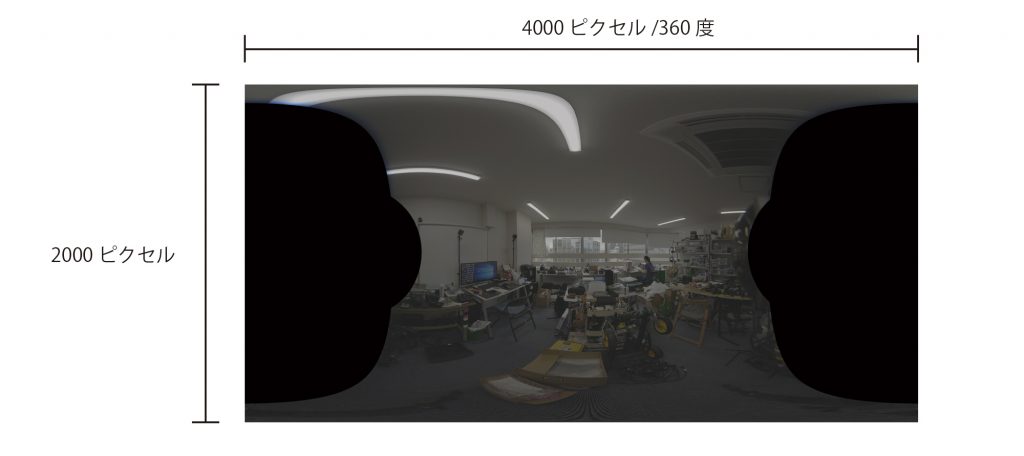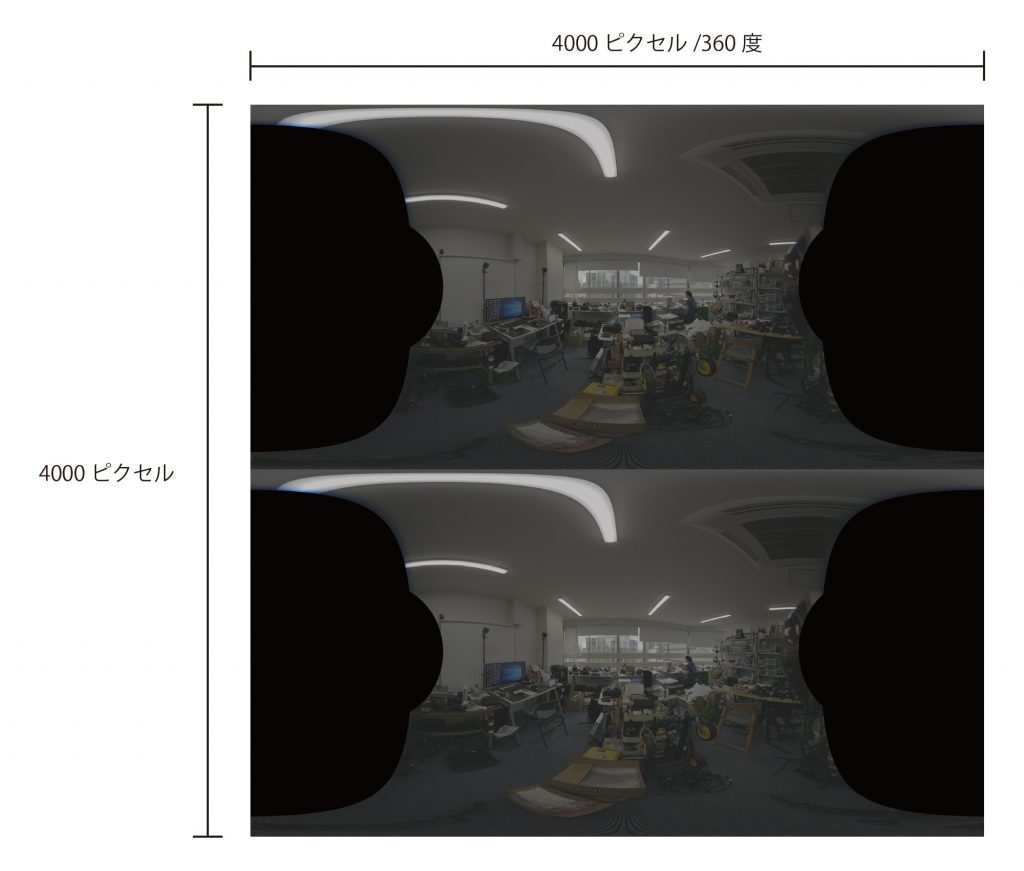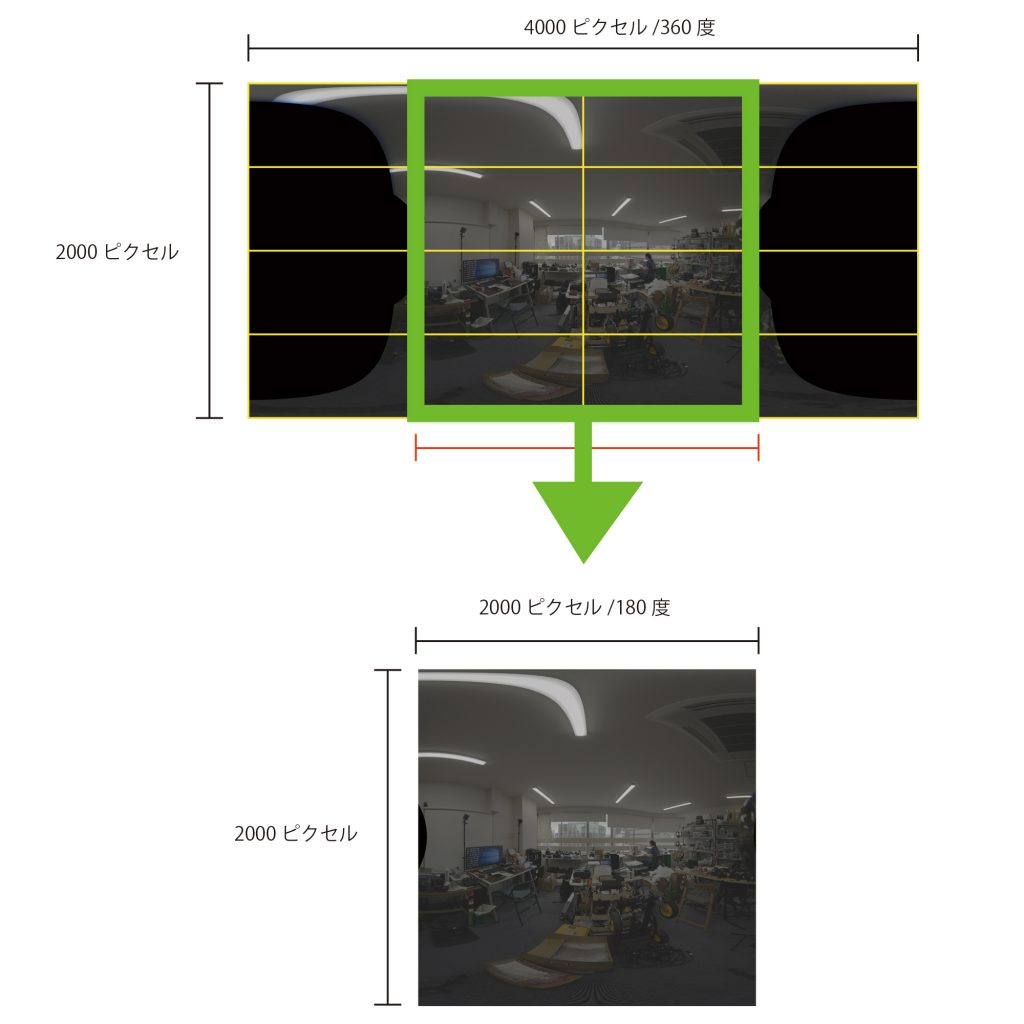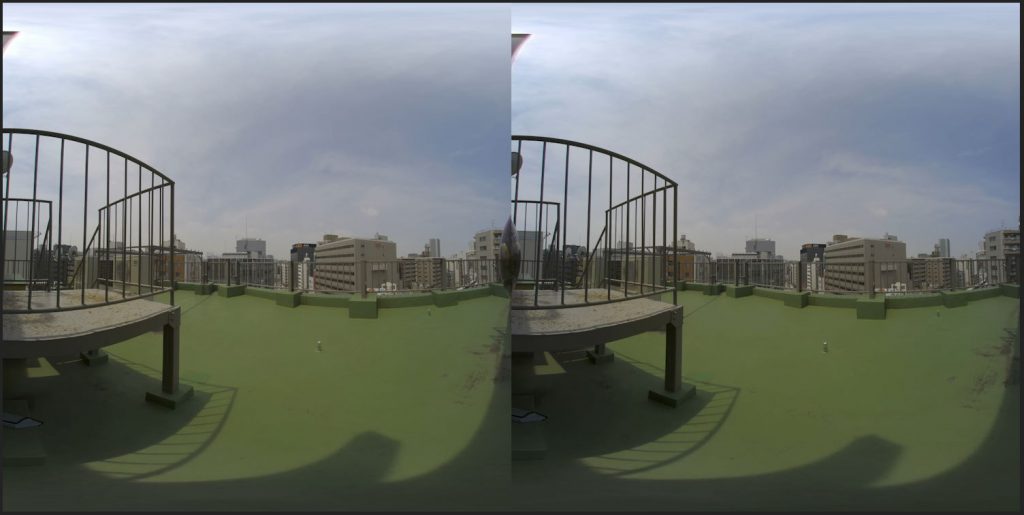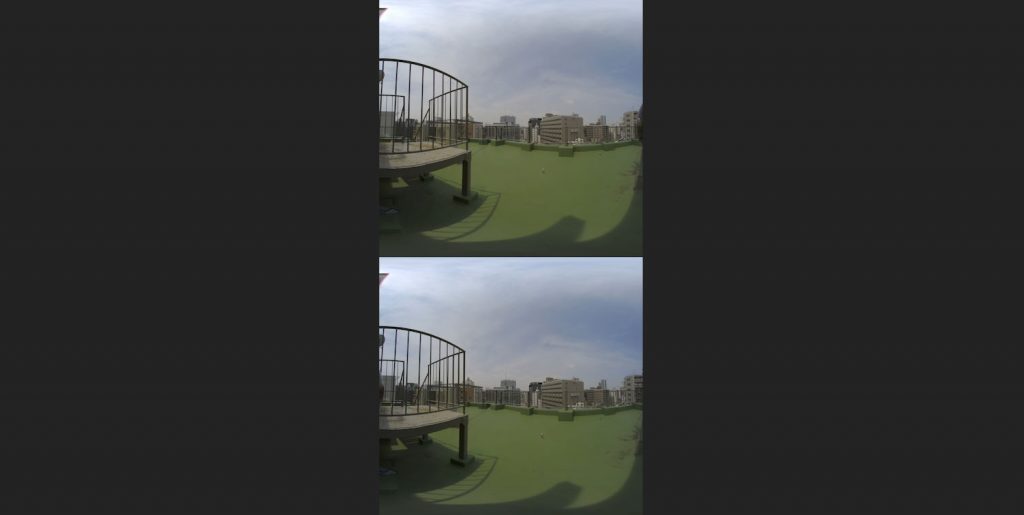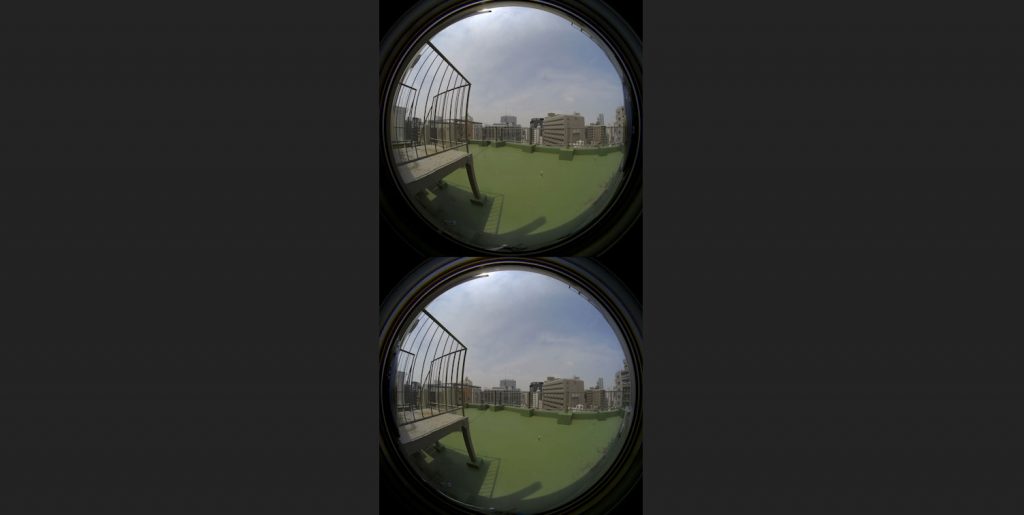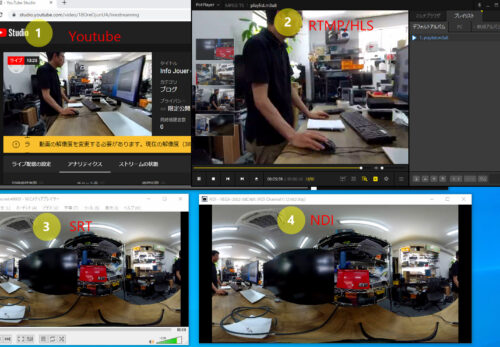最終更新日 2023年8月18日
下記はgoogleの「VR180」サンプル動画です。2018年当初、デスクトップパソコンから見た場合には通常の平面的な動画に見えました。2019年4月以降は180°の視野で見ることができるようになりました。新しい規格なのでちょくちょく仕様が変わります。要注意です。さらにHMD(ヘッドマウントディスプレイ)やGoogle Cardboardで視聴した場合には、180度の3D立体視・ステレオ180度VR動画として見れます。この新しい「VR180」規格について各種検証を行いまとめました。「VR180」について興味がある方は参考にどうぞ。
2023年8月更新 お知らせ
2023年Kandao VR Camが登場!新たなVR180ライブ配信カメラの特徴とレビュー使い方を紹介、8K3D(7680×3840@30fps)VR180ライブ配信が可能なVR180カメラです
https://jouer.co.jp/2023vr180kandaovrcamera-review/
「VR180」とは、立体視180度VR動画のための標準的な規格
「VR180」はGoogleが策定したVR規格です。もっとも簡単に説明するなら「立体視180度VR動画」のための標準的な規格です。180度VRカメラの共通仕様として普及すると考えられています。HMD(ヘッドマウントディスプレイ)で視聴したときに、前方180度のみ立体視で視聴できるフォーマットです。
google VR180 cameras
https://vr.google.com/vr180/
2018年7月時点でGoogleに掲載されているVR180対応カメラは3つです。「Available VR180 cameras」としてLenovo社Mirage CameraとYI Technology社YI Horizon VR180 Camera。「Certified camera partners」としてShenzhen ImagineVision Technology社Z Cam K1 Proです。
2019年5月には少し種類が増えました。Insta360 EVO、QooCam、Vuze XR Dual VR Cameraなどです。面白い特徴としては360°も180°も撮影できる仕様がトレンドになりました。カメラ一体型で簡単に使える業務用のVR180カメラはZ Cam K1 Proのみとなっています。あとはコンシューマ向けのカメラです。
Mirage Camera
https://www.lenovo.com/jp/ja/vr-smartdevices/augmented-reality/lenovo-mirage-camera/Mirage-Camera/
Horizon VR180 Camera
https://www.yitechnology.com/180-vr-camera
Z Cam K1 Pro
https://jouer.co.jp/news/z-cam-k1-pro-sepc/
Insta360 EVO
https://www.insta360.com/product/insta360-evo/
QooCam
https://www.kandaovr.com/qoocam/
Vuze XR Dual VR Camera
https://vuze.camera/vuze-xr-jp/
これらの180度VRカメラを利用することで、VR180フォーマットに適合した「立体視180度VR動画」を撮影することができます。
「VR180」と従来の360度VR動画の違いは簡易性
「VR180」と従来の360度VR動画の違いを簡単に説明します。従来の360度VR動画では360度分のデータが必要です。そのため複数のカメラで360度分の撮影を行い、360度分の映像を合成(ステッチ)する必要がありました。3D立体視・ステレオ規格の360度VR動画を撮影する場合には、さらに多くのカメラと後処理が必要です。もし180度分の動画だけを見せたい場合でも、360度分のデータを持つ必要がありました。
また360度を撮影するため、照明などの関連機材の設置が難しい問題もあります。監督や撮影者も現場から離れなくてはいけません。リアルタイムプレビューを行うには、映像を飛ばす無線機器を利用する必要があります。撮影も編集も結構な手間がかかる規格であります。
「VR180」では、360度の半分である180度分のデータのみを扱います。「VR180」に含まれる情報は180度分の映像のみとなります。HMD(ヘッドマウントディスプレイ)で視聴した場合には、前方半分に映像が表示され、後方半分は真暗になります。同じ解像度を得るための動画サイズも半分で済みます。
180度分の映像があれば良いため、カメラも視野角180度(円周魚眼)をカバーするものが1つあれば十分であり(立体視の場合は横並びに2つ必要)、従来の360度動画のように2つ以上のカメラの映像を処理する必要がありません。何より3D立体視・ステレオの撮影が簡単で手軽です。
180度のみ利用するためカメラの後側は映らなく(不要)になります。撮影中でもカメラの後側を利用できます。照明などの機材も設置できます。監督や撮影者もその場に居られるため撮影もスムーズに進行できます。以上のことから「VR180」はVR動画の普及に向けた簡易フォーマットだと、多くの制作者が感じることでしょう。
「VR180」は、従来よりデータも小さく再生しやすく、撮影も処理(ステッチ)も簡単です。何より手軽に3D立体視・ステレオのVR動画を手軽に撮影できることが魅力です。カメラの後ろを利用できるため従来の照明などの撮影機材を利用できることも素晴らしい特徴でしょう。とは言え360度VR動画は、より高級な体験といえます。利用用途に応じて360度動画、180度動画で使い分けて行くことになるでしょう。
「VR180」はどのようなフォーマットなのか
まず従来の360度VR動画のフォーマットに関して説明します。360度VR動画では、縦1横2の比率で長方形の映像に展開したエクイレクタングラー(正距円筒図法)が主流(さまざまな形式がありますが)です。分かりやすくピクセルサイズで表現するならば、4Kの360度VR動画といえば、エクイレクタングラーで3840×1920ピクセル~4096×2048ピクセルになります。
3840×1920ピクセルは4K UHD規格であり、4096×2048はDCI 4K規格とも区別もできます。実際には曖昧で4000×2000ピクセルでも4K360度VR動画として再生できます。※下記サンプル画像はGH5Sにて220度の視野角で撮影した動画を360度VR動画に変換したものです。V-Logで撮影した映像なので眠たいです。
3D立体視・ステレオの360度VR動画の場合は、トップアンドボトムもしくはサイドバイサイドの2つがあります。トップアンドボトムでは、上下に映像を並べた形式になります。例えば4K360度VR動画4000×2000ピクセルであれば、上下に2つ並び縦1横1の比率で、4000×4000ピクセルの動画になります。
このような形式をHMDやVRプラットフォームで視聴することで、360度VR動画として視聴できます。次はこの動画を「VR180」に変換してみます。
通常の360度動画を「VR180」に変換してみよう!
4K360度動画のエクイレクタングラー(横4000ピクセル×縦2000ピクセル)を、同じ解像度を持つ2K180度動画のエクイレクタングラー(横2000ピクセル×縦2000ピクセル)に変換します。※説明を簡易にするため3840ピクセル等ではなく丸めて4000ピクセルとして説明しています。
一般的な4K360度動画は、横4000ピクセルに360度分の映像を持ちますので、180度は正面となる真ん中の2000ピクセルを切り抜いた形になります。このように比較すると「VR180」は、180度のみの情報を持つ軽量なフォーマットであることが分かります。
「VR180」は従来の360度VR動画と比べて、180度のみの情報を使います。4Kの360度動画も「VR180」の180度の半球で考えれば2Kともいえます。前方の画質だけで見れば360度4K=180度2K相当と考えることができます。従来の360度と比べると軽量なフォーマットであることは確かです。
そのためZ Cam K1 Proのスペックを例にすると、片側2880×2880ピクセル(約3K相当)しかありませんが、従来の360度動画で表現すると実は6K相当のサイズになります。エクイレクタングラー形式にてサイドバイサイド方式時で出力すると、最大6144×3072ピクセルという意外と大きなサイズになります。一見「VR180」は解像度が低く見えますが、実はそれなりの解像度を持ちます。
こちらエクイレクタングラー形式にてサイドバイサイド方式にて4000×2000ピクセルにリサイズしてアップした映像です。例えばOculus Goにアップする場合は、このサイズまでリサイズする必要があります。6000×3000ピクセルではファイルが大きすぎて再生できません。2/3の4000×2000ピクセルまで解像度を落として利用します。
もう少し詳しく「VR180」のフォーマットについて説明
もう少し詳しく「VR180」のフォーマットについて説明します。「VR180」もさまざまな形式があります。現在主流と思える形式のみで説明します。まずエクイレクタングラーとメッシュの2つがあります。エクイレクタングラーは従来と同じ展開方法です。メッシュは円周魚眼のまま表示する形式です。
Spherical Video V2仕様により円周魚眼をサポートするといった定義のようです。撮影した円周魚眼のデータをそのまま利用できるため処理的にも負荷が少ない形式だと考えています。
https://github.com/google/spatial-media/blob/master/docs/vr180.md
https://github.com/google/spatial-media/blob/master/docs/spherical-video-v2-rfc.md
「VR180」は、基本的に3D立体視・ステレオになりますので、トップアンドボトムもしくはサイドバイサイドで出力します。エクイレクタングラーもしくはメッシュにて、トップアンドボトムもしくはサイドバイサイドを選択して出力することになります。以下に実際に「VR180」を4つの形式で書き出しみました。jpegでキャプチャーしたものです。
「VR180」エクイレクタングラー&サイドバイサイド
「VR180」エクイレクタングラー&トップアンドボトム(上下の配置)
「VR180」メッシュ&サイドバイサイド
「VR180」メッシュ&トップアンドボトム(上下の配置)
当時は、再生するデバイスやプラットフォームによって、それぞれ適合が異なるケースが多く見られました。普及に伴いフォーマットの違いを意識することは少なくなり、一般的にはエクイレクタングラー形式のサイドバイサイドが標準になっています。まずはその形式で試してみましょう。
Youtube及びOculusGoへ「VR180」をアップする形式はどれが良いのか
VR180で撮影した映像をYoutubeにアップした場合は、平面の普通の動画として表示されます。視点を動かすこともできません。HMD(ヘッドマウントディスプレイ)に取り込んだ場合は、360度動画(背面が黒)として、180度を立体視で視聴できます。2019年にはFacebookでも対応になりました。
実際にYoutube及びOculusGoへ「VR180」をアップしてみましょう。2018年7月時点での結果となります。2018年時点ではそれぞれの対応が複雑な印象です。今後はもっとシンプルになるでしょう。またZ CAM K1 PROのZ CAM WonderStitchを利用した書き出しによるファイルをそのままアップしたものです。このソフトウェアによるVRタグ形式の結果が、そのような反映となっている可能性が高いです。実際には、それぞれ使用するソフトウェアの書き出し状況を確認ください。
googleよりVR180 Creator Toolが提供されておりますが、MAC及びLINUXのソフトしか提供されておらず、Windows環境では利用できないため未検証となります。VR180 Creator Toolで変換すれば、この限りではない可能性がありますので留保ください。※2019年初頭にWindowsも対応になりました。Adobe系でも対応となり、その他のソフトウェアで処理できるようになりました。
VR180 Creator Tool
https://vr.google.com/vr180/apps/
2018年7月時点では以下のような対応でしたが、2019年には対応が変わっているでしょう。プラットフォームと書き出すソフトウェア、伴う動画へのVR処理のタグ付けによって、対応が変わってくると考えています。こんな違いがあるという参考までとなります。
・「VR180」エクイレクタングラー&サイドバイサイドでアップ
△→Youtube:なぜかアナグリフとして表示
〇→OculusGo:正常に「VR180」で立体視で表示
・「VR180」エクイレクタングラー&トップアンドボトムでアップ
×→Youtube:表示がおかしい360度動画として表示
×→OculusGo:上下にそのまま表示されてしまいNG
・「VR180」メッシュ&サイドバイサイドでアップ
〇→Youtube:正常に平面動画として表示
×→OculusGo:立体視に見えるが歪みありNG
・「VR180」メッシュ&トップアンドボトムでアップ
〇→Youtube:正常に平面動画として表示
×→OculusGo:上下にそのまま表示されてしまいNG
追記:2020年6月
追加で同様の検証は行っておりませんが、エクイレクタングラー&サイドバイサイドが最近では主流です。そちらをまず試してみましょう!
まとめ
Z CAM K1 PROのZ CAM WonderStitchを利用した書き出しによるファイルによる検証となりますが、OculusGo向けには「VR180」エクイレクタングラー&サイドバイサイドでアップするのがベスト※でした。Youtube向けにはメッシュでのアップが適しているようですが、何だかよくわからない状況です。2019年にはもっとシンプルにアップできるでしょう。※OculusGoは標準のギャラリーで表示した場合です。
しかしながらYoutubeやFacebookにアップしたVR180コンテンツをHMDから探し出し、適切に視聴するには苦労します。アプリケーションやプラットフォーム側の対応など、まだまだ困難する状況です。もちろん所定の設定や手順が決まっていれば、その限りではありません。
基本的には、オンラインでは何かしらのプラットフォームで、何かしら特定の端末で見てもらう前提で利用する方法になります。オフラインでHMDに「VR180」コンテンツを入れた状態で視聴すればシンプルです。適切に「VR180」を視聴できれば、驚くほどリアルな仮想現実を楽しめます。2018年~2019年にかけて、盛り上がるVR規格になるでしょう。
ジュエ株式会社では、より高画質な立体視180度VR動画を可能にする技術を提供しております。180度カメラの機材導入、レンタル及び、撮影から編集まで行っております。お気軽にお問い合わせください。
「Z CAM K1 PRO」サンプルフッテージ
実際の映像をチェックしたい人は、以下からサンプルデータをダウンロードください。簡単に編集したデータ、それぞれのカメラ単体のデータ、最大の解像度を持つデータ等をアップしています。4000×2000サンプルフッテージはOculusGo(
https://drive.google.com/drive/u/2/folders/1EMfj5nzz9v6ryNbcmaKckCyclfAc_tve
その他・ご質問等があればお気軽にお問い合わせください。
・Z CAM K1 PRO製品情報
https://jouer.co.jp/news/z-cam-k1-pro-sepc/
・ Z CAM K1 PRO 使い方
https://jouer.co.jp/z-cam-k1-pro-vr180-review/
・ Z CAM K1 PRO販売
http://www.digitalhobby.biz/shopdetail/000000000187/
・ Z CAM K1 PROレンタル
https://digitalhobby360.jp/rental/z-cam-k1-pro-rental/